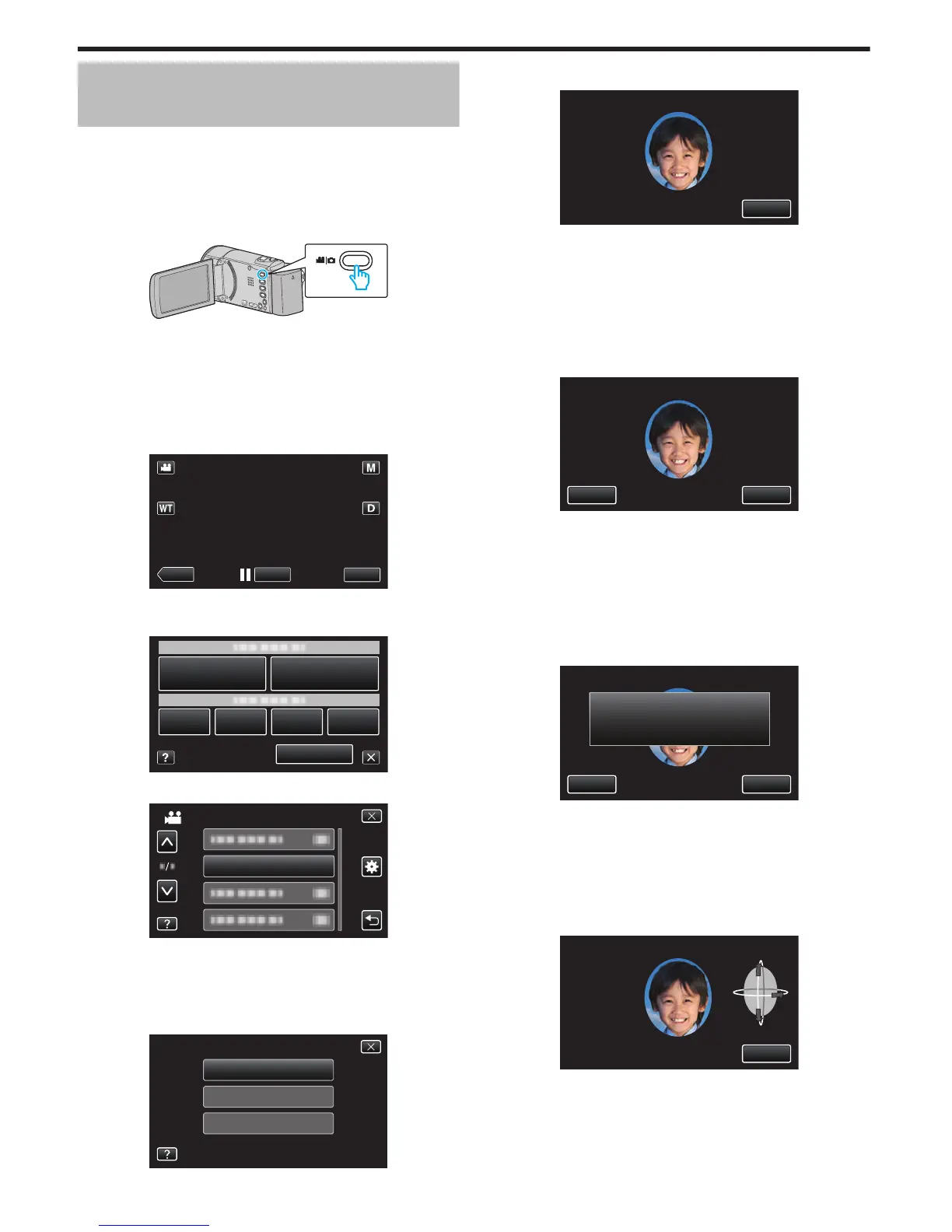Inscrire l’information relative à
l’authentification personnelle du visage
humain
En
enregistrant le visage d'une personne au préalable, la mise au point et la
luminosité peuvent être ajustées automatiquement par la fonction de suivi
de visage. Jusqu'à 6 visages, avec les noms et les niveaux de priorité
peuvent être enregistrés.
Il est recommandé d’enregistrer au préalable les visages qui sont souvent
enregistrés par cette caméra.
1
Ouvrez l’écran LCD.
.
0
Réglez le mode d’enregistrement soit sur A vidéo ou sur B photo.
0
Pour basculer le mode entre vidéo et photo, tapez sur A ou B sur
l’écran d’enregistrement pour afficher l’écran de commutation de
mode.
Tapez A
ou B pour basculer respectivement entre le mode vidéo et
le mode photo. (Vous pouvez aussi utiliser la touche A/B sur cette
unité.)
2
Appuyez sur “MENU”.
.
0
Le menu de raccourcis apparait.
3
Tapez sur “MENU” dans le menu de raccourcis.
.
4
Tapez sur “ENREG. DU VISAGE”.
.
0
Tapez sur 3 ou 2 pour vous déplacer vers le haut ou vers le bas
pour plus de sélection.
0
Appuyez sur L pour sortir du menu.
0
Appuyez sur J pour retourner à l’écran précédent.
5
Tapez sur “ENR. NOUVEAU VISAGE”.
.
SUPPR.
MODIFIER
ENR. NOUVEAU VISAGE
ENREG. DU VISAGE
6
Pointez la caméra en direction du sujet humain.
.
ARRETER
LE VISAGE DOIT RENTRER DANS LE CADRE
0
L’information est collectée avant l’inscription du visage. Le cadre
apparaît en clignotant pendant que l’information est collectée.
0
Régler
à la dimension du visage dans le cadre pendant qu’il clignote.
Le cadre arrête de clignoter et s’éclaire une fois que la collecte
d’information est terminée.
0
Tapez sur “ARRETER” pour annuler l’inscription.
Lorsque “ANNULER RECONNAISSANCE DU VISAGE ?” aparaît,
tapez sur “OUI” pour retourner au mode d’enregistrement normal.
7
Tapez sur “ENREG.” et enregistrez le visage à partir de l'avant.
.
ARRETER
ENREG.
ENREGISTRER LA VUE AVANT
0
Un
visage est capturé pour être utilisé sur l’écran d’index d’inscription
des visages.
0
À la place de taper sur “ENREG.”, vous pouvez également enregistrer
en appuyant complétement sur la touche SNAPSHOT.
0
Il est possible d’entendre un son lorsque l’enregistrement est terminé.
0
Tapez sur “ARRETER” pour annuler l’inscription.
Lorsque “ANNULER RECONNAISSANCE DU VISAGE ?” aparaît,
tapez sur “OUI” pour retourner au mode d’enregistrement normal.
8
Tapez sur “OUI” pour continuer l'enregistrement.
.
NONOUI
VISAGE. CONTINUER ENR. ?
PRECISION DE RECONN. DU
DE DONNEES AMELIORERONT LA
ENREG. EN COURS OK, PLUS
0
Pour continuer à collecter l’information du visage dans les quatre
directions, haut, bas, gauche et droite, tapez sur “OUI”. Il est
recommandé de continuer l’enregistrement pour augmenter la
précision de la reconnaissance de visage.
0
Pour arrêter l’enregistrement de l’inscription du visage, tapez sur
“NON”. Passez à l’étape 11.
9
Faites pivoter le visage lentement dans les quatre directions pour
enregistrer l'information du visage.
.
ARRETER
TOURNER DOUCEMENT LE VISAGE
0
Faites pivoter le visage lentement en regardant la caméra. Il est
possible
d'entendre un son lorsque l'enregistrement est terminé pour
chaque direction. (4 fois au total)
Répétez l'étape jusqu'à ce que l'enregistrement (inscription) soit
terminé pour toutes les directions.
Enregistrement
44
